- Lista de citire a Google Chrome este o caracteristică vitală care vă ajută să salvați conținut pentru citirea viitoare.
- Caracteristica a început ca un steag Chrome, dar a devenit complet integrată în browser.
- O alternativă de extensie vă poate ajuta să realizați utilitatea listei de citire încorporate.

- Migrare ușoară: utilizați asistentul Opera pentru a transfera datele de ieșire, cum ar fi marcaje, parole etc.
- Optimizați utilizarea resurselor: memoria RAM este utilizată mai eficient decât Chrome
- Confidențialitate îmbunătățită: VPN gratuit și nelimitat integrat
- Fără reclame: Ad Blocker încorporat accelerează încărcarea paginilor și protejează împotriva extragerii de date
- Descărcați Opera
Chrome este un browser foarte robust și cel mai folosit pe nișă. Cu toate acestea, la fel ca orice tehnologie, nu este perfectă și poate avea nevoie de unele depanare.
Lista de citire poate uneori să se defecteze, iar câțiva utilizatori rămân să se întrebe unde să o găsească.
Lista de lectură Chrome este o grupare de conținut care trebuie citit. Este foarte asemănător cu marcajele tradiționale, dar este făcut pentru a vă ajuta să vă concentrați mai mult.
Veți evita multe probleme și complicații ale browserului folosind cele mai bune browsere pentru citirea textului pe Windows.
Unde îmi găsesc lista de lecturi?
Lista de citire se află pe pictograma panoului lateral din colțul din dreapta sus al browserului dvs. sau chiar lângă pictograma utilizatorului.
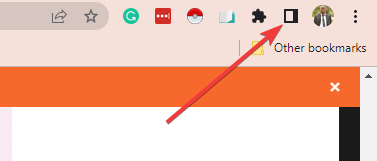
Odată ce faceți clic pe această pictogramă, dacă ați salvat anterior elemente în listă, acestea vor fi afișate. De asemenea, va deschide opțiunea de a păstra fila curentă pe lista de citire.
De ce nu pot vedea lista mea de lectură?
Pot exista diferite motive pentru aceasta, dar cei mai frecventi vinovați sunt un browser învechit și extensiile care nu sunt compatibile.
Cum pornesc lista de lectură?
Aceasta a fost o caracteristică experimentală care este accesibilă numai atunci când activați indicatorul Listă de citire. Cu toate acestea, acum este activat implicit pe Chrome. Și va trebui să utilizați doar pictograma panoului lateral pentru a-l activa.
Ce pot face dacă lista mea de lectură Chrome nu apare?
1. Actualizați-vă browserul
- Faceți clic pe elipse (3 puncte verticale) din colțul din dreapta sus al browserului și selectați Setări opțiune.
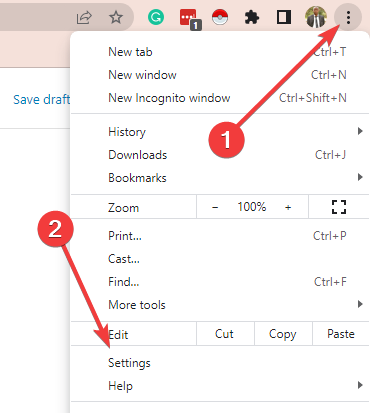
- În panoul din stânga, selectați Despre Chrome opțiune.
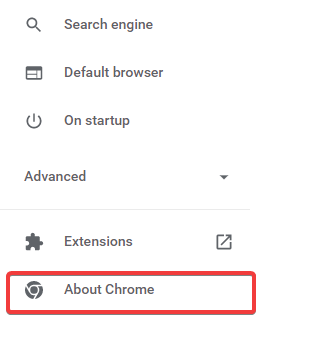
- Vi se va oferi opțiunea de a Actualizați Chrome daca are nevoie de actualizare. În cazul meu, Chrome este actualizat.

2. Dezinstalați sau dezactivați extensiile
- Faceți clic pe elipsa din dreapta sus a browserului dvs., selectați Mai multe unelte, apoi Extensii.
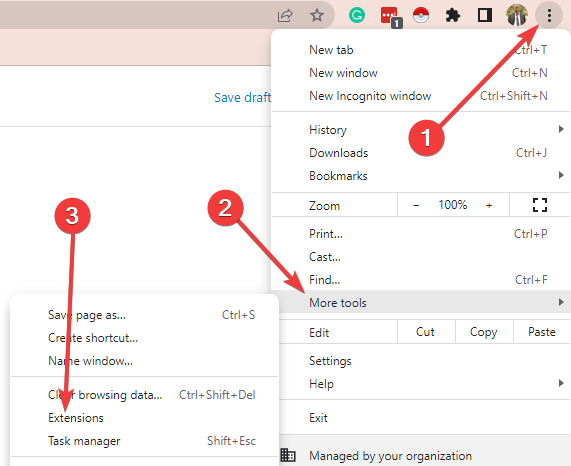
- Derulați la cele mai recente extensii adăugate.
- Faceți clic pe Elimina butonul sau dezactivați comutatorul pentru a dezactiva pluginul.
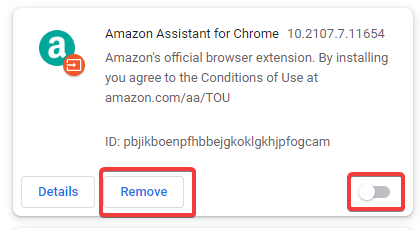
3. Utilizați extensia Lista de lectură
- Viziteaza Pagina de extensie a listei de citire.
- Faceți clic pe butonul Adăugați în Chrome.
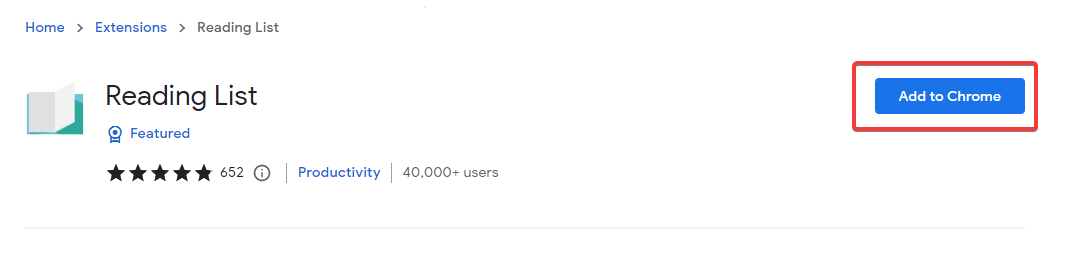
- Odată adăugat, veți vedea pictograma în colțul din dreapta sus al browserului. Faceți clic pe el pentru a adăuga elemente la lista dvs. de lectură.

Deși aceasta nu este lista oficială de citire pentru browser, este un înlocuitor potrivit. În plus, dacă lista dvs. de lectură adaugă fila curentă nu funcționează, această extensie poate fi soluția ta preferată.
4. Reporniți browserul
Repornirea browserului îi oferă timp să închidă corect procesele care rulează.
Odată ce acestea sunt închise corect și un browser este relansat, funcțiile vechi care nu au funcționat se pot corecta automat, iar Lista dvs. de citire poate fi restaurată automat.
5. Reporniți computerul
- Închideți browserul.
- Apasă pe start butonul de pe computer, apoi butonul Putere butonul și, în sfârșit, butonul Repornire opțiune.
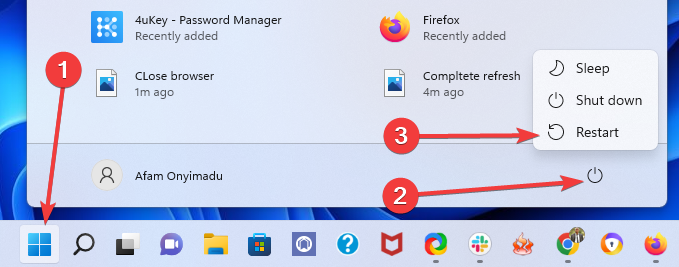
- Redeschideți browserul după ce sistemul s-a pornit din nou și verificați dacă este remediat.
Repornirea poate fi exagerată, dar dacă ați ajuns până aici, problema nu a fost încă rezolvată, iar o repornire devine o soluție viabilă.
Repornirea închide toate procesele, eliberează spațiu în memorie și oferă computerului o mini resetare.
Sperăm că acesta a fost un articol util. Vă rugăm să vă împărtășiți gândurile cu noi în comentarii.
 Mai aveți probleme?Remediați-le cu acest instrument:
Mai aveți probleme?Remediați-le cu acest instrument:
- Descărcați acest instrument de reparare a computerului evaluat excelent pe TrustPilot.com (descărcarea începe pe această pagină).
- Clic Incepe scanarea pentru a găsi probleme Windows care ar putea cauza probleme PC-ului.
- Clic Repara tot pentru a remedia problemele legate de tehnologiile brevetate (Reducere exclusivă pentru cititorii noștri).
Restoro a fost descărcat de 0 cititorii luna aceasta.


